갤럭시 휴대폰을 이용하고 있다면은 한 번쯤은 음성녹음 앱을 이용해 보게 됩니다. 중요한 일이나 녹음을 해야 되는 상황이 발생했을 때 잠금화면을 해제하고 음성녹음 앱을 실행 후 녹음을 시작하게 되는데 좀 더 빠르게 잠금화면에서도 음성 녹음을 바로 시작할 수 있습니다. 그러니깐 잠금화면을 해제하지 않고도 잠금화면 상태에서 녹음을 해줄 수 있습니다. 잠금화면에 음성 녹음 위젯을 추가해 줌으로써 바로 사용이 가능하니 참고해 보시길 바랍니다.
사용법은 핸드폰 잠금화면에서 시계 부분을 터치해 주면 설정한 위젯이 표시됩니다. 여기서 음성녹음을 바로 시작해줄 수 있고 이외로 날씨 위젯이나 오늘의 일정, 음악, 다음 알람, 디지털 웰빙, 빅스비 루틴, Always On Display 표시 등 보고 싶은 정보를 선택해서 위젯을 추가해 줄 수 있겠습니다.
갤럭시 잠금화면 음성녹음 위젯 추가 설정하기
휴대폰에서 설정 앱을 실행하고 잠금화면 메뉴를 선택합니다. 잠금화면에서 위젯을 터치합니다.
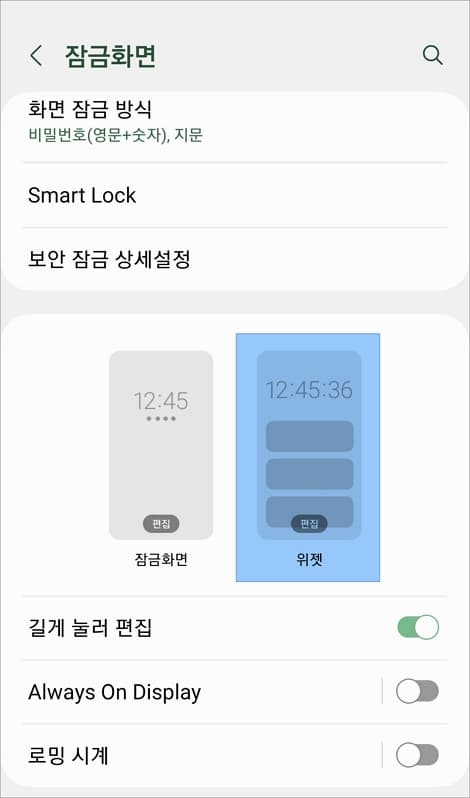
위젯 선택
위젯 화면을 보시면 날씨부터 시작해서 음성 녹음 등 잠금화면에 표시할 위젯 항목의 오른 편에 버튼을 활성화시켜줍니다. 그리고 순서를 변경하고 싶다면 화면 상단에 순서 변경 메뉴를 터치해서 순서를 위/아래로 드래그해서 변경해 주시면 됩니다.
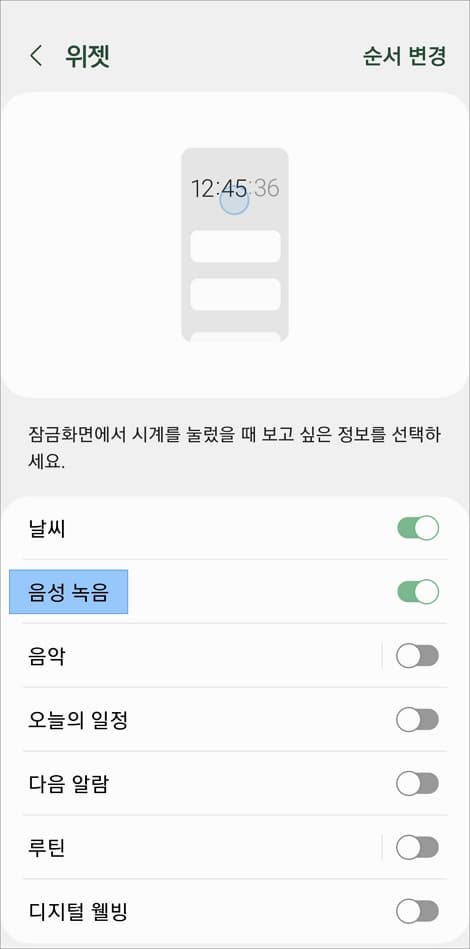
잠금화면 음성녹음 위젯 사용법
잠금화면에서 시계 표시 부분을 터치합니다. 그럼 추가한 위젯이 표시가 됩니다.
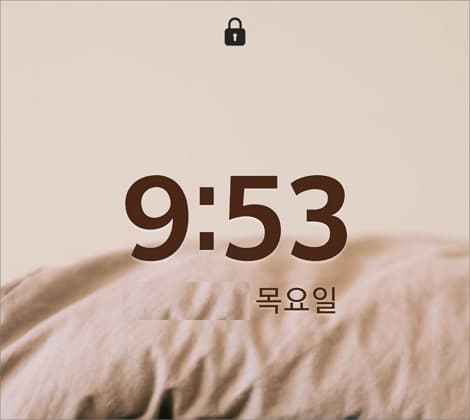
음성녹음의 빨간색 동그라미를 터치하면 바로 녹음이 시작됩니다.
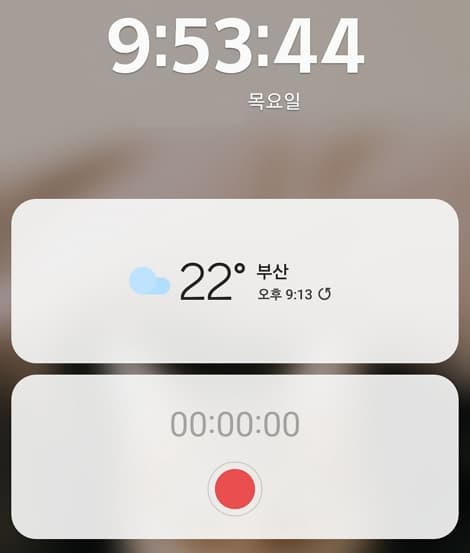
일지 중지, 취소, 정지 등의 버튼을 이용할 수 있고 정지를 선택하게 되면 음성 파일로 저장이 됩니다.
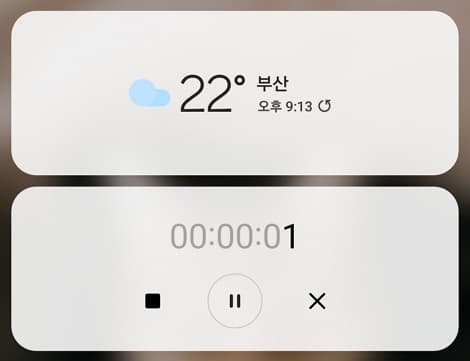
음성녹음 파일 저장 위치
음성 녹음 앱을 터치해서 실행합니다.
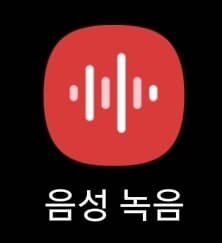
화면 우측 위에 목록을 선택하면 녹음된 저장 음성 파일을 확인해볼 수 있습니다. 터치를 하게 되면 바로 재생이 되고 화면 우측 상단에 점 3개를 터치해서 편집(삭제/이름 변경/이동), 공유, 휴지통 메뉴를 이용할 수 있겠습니다. 휴지통에 있는 파일은 30일 정도 초과되면 자동으로 삭제 처리가 됩니다.
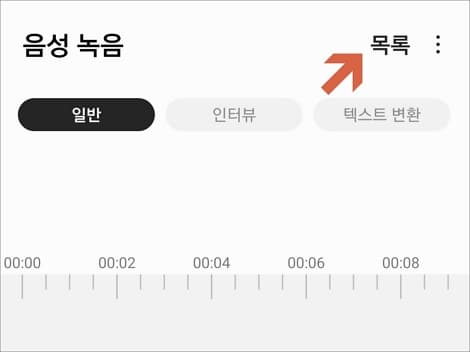
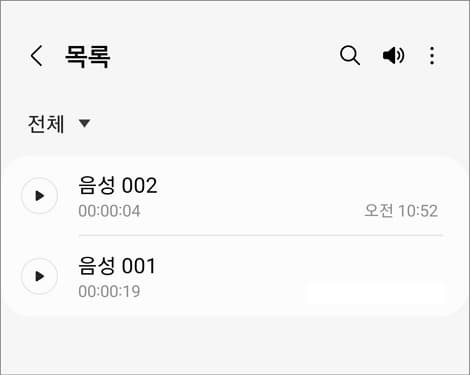
잠금화면 상태에서도 녹음 위젯 추가로 음성 녹음을 바로 이용해볼 수 있으니 필요한 기능이라면 설정해서 사용해 보시길 바랍니다.
[관련글]